Diamond Rio PMP300 特集
|
Feature - Rio different... Diamond Rio PMP300 特集 |
| WARNING!! |
| INFORMATION |
|
|
|
Rio PMP300 レビューの掲示板で ADYU さんが PC-98x1 で Rio にデータを転送する方法を見付けて下さいました. そこで簡単にココで説明しておきます. まず,必要な物は
ちなみに Rio Software だと rio -p 0x140 -d でプリンタポートを 0x140 に設定できます.Rio Software は Win9x 用を用意して下さい.
変換コネクタですが,恐らく出来合いの物は手に入らないと思うので,これは自作しなければなりません.
また,RioSoftware for DOS を使用すれば MS-DOS でも使用できます.
|
 保証は出来ませんが,OLYMPUS 製 32MB スマートメディアを Rio で使用可能です.
保証は出来ませんが,OLYMPUS 製 32MB スマートメディアを Rio で使用可能です.ただし,下記の作業を行うと,そのスマートメディアは Rio 以外では使用できなくなります. (その後の情報ではサンヨーのデジカメ,マルチーズ (DSC-X110K) でフォーマットすれば復活可能とのこと. くわしくはこちらを!!)
使い方は以下の通り. これで Rio で 64MB メモリが使えるようになりました.
|
Rio は,MP3 ファイルをメモリに放り込む場合は,内部メモリと外部メモリを別々に取り扱います. つまり,内部 32MB で一旦区切り,外部メモリ容量でまた区切られます. そこで,内部 32MB にはお気に入りの MP3 を放り込んでおき,外部メモリにはその都度交換してもかまわない,または交換するつもりでいる MP3 ファイルを入れておきます. そうすると,複数のスマートメディアを持っていればいつでも 32MB 分だけの音楽を出先でも交換することが出来ます. ただし,演奏される順番は内部メモリ→外部メモリの順番になることを忘れないで下さい.
|
 Rio の電池ボックスは,よく見てみるとガム型電池が入りそうです.
Rio の電池ボックスは,よく見てみるとガム型電池が入りそうです.で,SONY ウォークマンのガム型充電電池 NH-9WM(S) を入れてみたところ,なんとピッタリ.(笑) これで電池ビンボーから脱出できます.(ぉぃ  しかし,AA 型アルカリ電池と比べれば使用可能時間はぐっと減り,実測でも 3時間ほどでへばってしまいました.
しかし,AA 型アルカリ電池と比べれば使用可能時間はぐっと減り,実測でも 3時間ほどでへばってしまいました.(これは私の手持ちのガム型電池が長期間放ったらかしにされていてへばっているせいもあります)
この電池は 1.2V / 1000mAh となっているので,これ以上の容量を持った充電電池 (1000mAh 以上) だと更に長持ちします.
|
ようやく Rio アクセサリが発売されました. 以下はそのレポートをしようと思ったのですが,ぜんぜんレポートになっていません.(ぉぃ
リモコンを飼う金で別の物を飼ってしまったがために,リモコンが買えなくなってしまいました.(死) そこで,しかたがないので自作してしまいました.(^^; 自作レポートは下の方にあります.
なお,日本橋では,Rio 取扱店である J&P テクノランド 3F で発売中.
予備電池 1本とスマートメディア 2枚を収納可能なのはいいのだが,値段が高い! ポンバシ最北端 (?) にある TWO-TOP 2F でブツを拝むことが出来たのだが,値段を見ると \4,280 (ぉぃぉぃ 形としては,厚くもなく薄くもなくで丁度いい感じだ. 値段に目をつむることが出来れば是非欲しい一品だ.
|
 これ,結構重要です.
これ,結構重要です.私は「スピード優先そこそこ音質」というわけで AMP3ENC2 + Xing エンジンという組み合わせです.
が,この Xing でエンコードすると高音域がかなり強調され,さらになぜか音がバイブレーションします.
そこで,エンコードを Stereo ではなく,Joint Stereo にします.
高音が強調されるのは Xing が 8KHz エンコードなので仕方ないので諦めることにします.
なお,AMP3ENC2 の中には Xing エンジンは入っていないので,別途 rJPa MPx Encoder を用意します.
AMP3ENC2 を起動して Option → Select Encoder とするとエンコーダーを選べます.その中に Xing というラジオボタンがあるので,それをクリックして選択します.
Bitrate:96kbit/s
にします.後はデフォルトのままでおいておきます. 変換は File → Add で複数選択可能. 選択した後はツールバーの鍵アイコンをクリックすればエンコードが始まります.終了するまで待ってましょう.
|
付属のデータ転送ソフト「Rio Manager」は,Win9x のみで動作します.しかし,私のような NT4.0 常用者にはいちいち Win9x を再起動させなければならないのでかなり厳しい仕打ちです. そんな中,NT4.0 でも動作するデータ転送ソフトがあります. それが「RioShell」. 一部の不具合を除けば NT4.0 で完動するので,NT4.0 常用者には必衰のツールです. Rio Manager とちょっと比較してみましょう.
RioShell で転送する場合は,負荷のかかると思われる常駐物を全て終了させてから転送をすると上手くいきます. Rio Manager では多数のファイルを連続転送すると,途中で転送エラーが発生する模様.
NT で使用するときは,コントロールパネル→デバイスで「ParPort」デバイスのスタートアップを「無効」にしておきましょう.
|
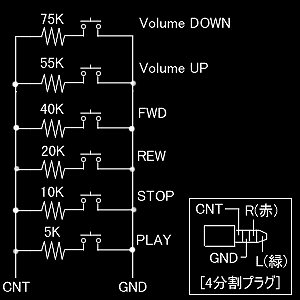 Rio Inside Out を見てみると,どうやら 4分割プラグでリモコンが作成可能のようです.
Rio Inside Out を見てみると,どうやら 4分割プラグでリモコンが作成可能のようです.そこで,SONY の 4分割プラグがコード付きで余っていたので (ウォークマン本体は行方不明になり,リモコンは壊れていた(汗)),さらに余っていた SONY ディスクマンのリモコン (これは高校の頃,学校で本体がパクられた(泣)) を分解・改造してみました.
左の回路図は,Rio Inside Out で掲載されていた回路図があまりにも見にくかったために,私が書き直したものです. |
特にアンプ内蔵スピーカーの電源を入れたままでイヤホンジャックを抜き差しすると頻繁に起こります. もし誤動作が嫌ならば,スピーカーの電源を切ってから抜き差しをしましょう.
Rio 本体では 64MB を認識しているにもかかわらず,まともに使えないのはかなり寂しいです.(まぢ
この場合は RioSoftware で Initialize して下さい. → rio.exe -i
|
Q-01. PC-98x1 では使えないんですか? A-01. pmode98 をゲットしたあと,pmode98.exe を実行してから Rioshell 2.01 を起動し,RioShell 2.01 の Config で Port に 0x140 を入力すれば使用可能です. ただし pmode98 が Win9x での使用を考慮しているため,NT では使えません. pmode98 を NT で起動させてもエラーで落ちるだけです.
Q-02. Rio でフォーマットしたスマートメディアは Windows では使用できないの?
Q-03. BAD ブロックがありますが?
Q-04. Rio Manager でフォーマットすると「フォーマットできない」と怒られました.
|
大本ですね.(笑)
|
| ←戻る |
Made with PC-9821Xa/U8W K.O.T.B.G. Special Tune Model "Wyvern"
Made with Original Machine "MIRAGE" Made by HyperEdit for Windows |